



В данном разделе вы узнаете как настроить KWord под персональный стиль работы и предпочтения.
В KWord существует три вида настроек:
Для настройки быстрых клавиш выберите меню->.
Откроется окно диалога.
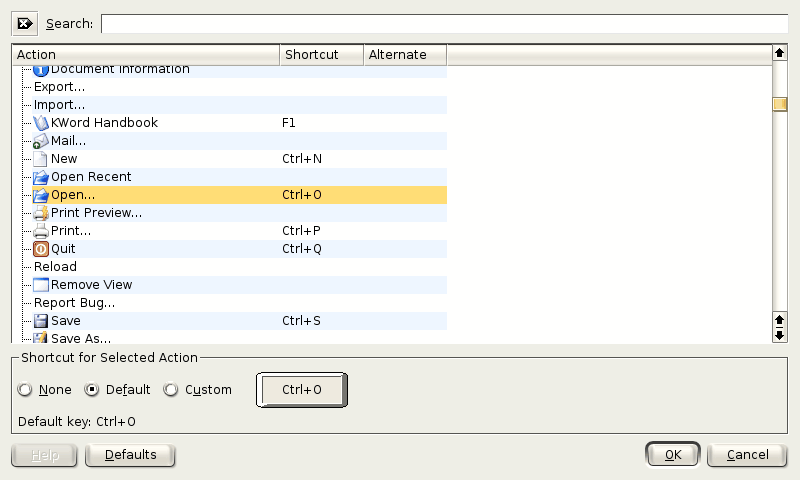
Для настройки привязки клавиш нужно выбрать редактируемое действие. Все возможные действия перечислены в выпадающем списке Действие. Воспользуйтесь полосой прокрутки и выберите нужное вам действие кнопка мыши.
После выбора действия обратите внимание на нижнюю часть диалога, в которой можно поменять привязки клавиш.
У выбранного действия не будет быстрой клавиши если вы выберите эту опцию.
При выборе этой опции, выбранному действию будет соответствовать быстрая клавиша, заданная по умолчанию. После задания этой опции соответствующая быстрая клавиша будет показа внизу.
Выбор этой опции позволяет задать любую последовательность клавиш для выполнения данного действия.
Комбинация клавиш задаётся нажатием на кнопку с обозначением текущей горячей клавиши. Появится ещё одно окно.
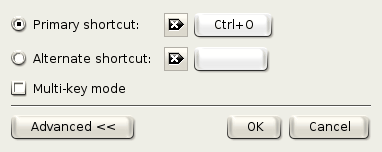
В этом окне можно задать две комбинации клавиш для данного действия: Основную и Вспомогательную.
С помощью кнопки-переключателя выберите, какую быструю клавишу вы хотите задать: Основную или Вспомогательную.
Кнопка  отменяет текущую быструю клавишу.
отменяет текущую быструю клавишу.
Теперь введите с клавиатуры нужную комбинацию клавиш. С этого момента KWord запомнит её. Окно диалога закроется автоматически.
Чтобы избежать автоматического закрытия окна, уберите галочку Автозакрытие.
Закончив работу с диалогом, нажмите для сохранения изменений, либо для их отмены.
Многоклавишные (сложные) быстрые клавиши задаются когда простых уже не осталось.
Многоклавишные быстрые клавиши задаются также как и простые, но нужно отметить галочку Многоклавишный до ввода быстрой клавиши.
Теперь можно ввести многоклавишную комбинацию для задания быстрой клавиши.
Важно понимать, что комбинации клавиш (например: Alt+Shift+P) считаются единичными символами т.к. все клавиши нажимаются одновременно.
Примером комбинации нескольких ключей будет, например, следующее: Сначала нажимаем Alt+X, затем отпускаем и нажимаем W.
Закончив работу с диалогом, нажмите для сохранения изменений, либо для их отмены.